Como fazer uma bota limpa no Windows

DACA Pc-ul dvs da semne de “oboseala” sau incepe sa se comporte ciudat (cair atunci cand facem Alterações de configuração sau cand folosim anumite Aplicações), nu inseamna neaparat ca a depasit termenul de “garantie” sau ca se zbate “intre viata si moarte”. De foarte multe ori este vorba doar de anumite Componente de hardware sau de diverse soft-uri/software-uri care functioneaza defectuos.
Pentru a descoperi care este cauza unui comportament de “pensionar cu experienta” a computerului, una dintre cele mai simple si mai eficiente solutii este efectuarea unei bootari clean (todos serviços in afara de cele necesare pentru bootarea de janelas sunt dezactivate). Dupa Limpe a bota, pornti serviciile pe rand pentru a afla cu exactitate care sunt problemele si cine/ce le cauzeaza.
Cum se efectueaza un Clean Boot in Windows
- abrir MSCONFIG (gosto MSCONFIG em Search-ul DE Iniciar o menu ou em Correr E dar Digitar)
- Clique na guia Serviços apoi, in partea de jos a ferestrei bifati Hide all Microsoft Services
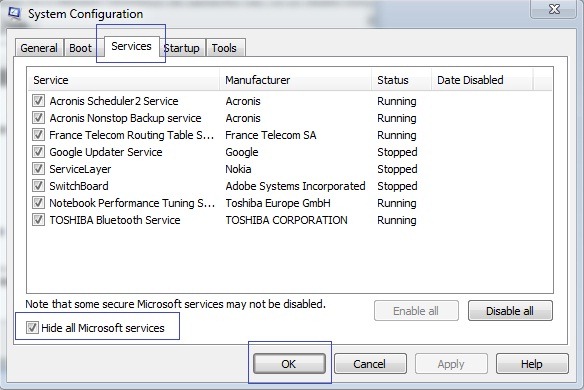
- Clique em Desativar tudo então em Apply/OK e reinicie seu computador.
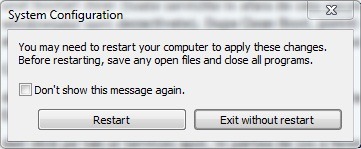
Acesta va Bota in mod normal (diferenta intre Modo de segurança si Clean Boot este aceea ca in Safe Mode ruleaza doar serviciile vitale pentru a putea porni sistemul, in timp ca in Clean Boot sunt oprite doar serviciile aditionale, rulate de programe/aplicatii si de anumite componente hardware), insa se va comporta ca un sistem abia instalat, fara nici un “adaos” in materie de software ou personalizare.
Nota: Este foarte important ca inainte de a da click pe butonul Disable all sa bifati optiunea Hide all Microsoft services pentru a va asigura ca nu vor exsta erori de bootare dupa dezactivarea serviciilor.
Configurações furtivas – How to perform a Clean Boot in Windows
Como fazer uma bota limpa no Windows
O que há de novo
Sobre Stealth
Apaixonado por tecnologia, escrevo com prazer no StealthSettings.com desde 2006. Tenho uma vasta experiência em sistemas operativos: macOS, Windows e Linux, bem como em linguagens de programação e plataformas de blogging (WordPress) e para lojas online (WooCommerce, Magento, PrestaShop).
Veja todos os posts de StealthVocê também pode estar interessado em...


3 pensamentos sobre “Como fazer uma bota limpa no Windows”